C#中ListView的用法详解

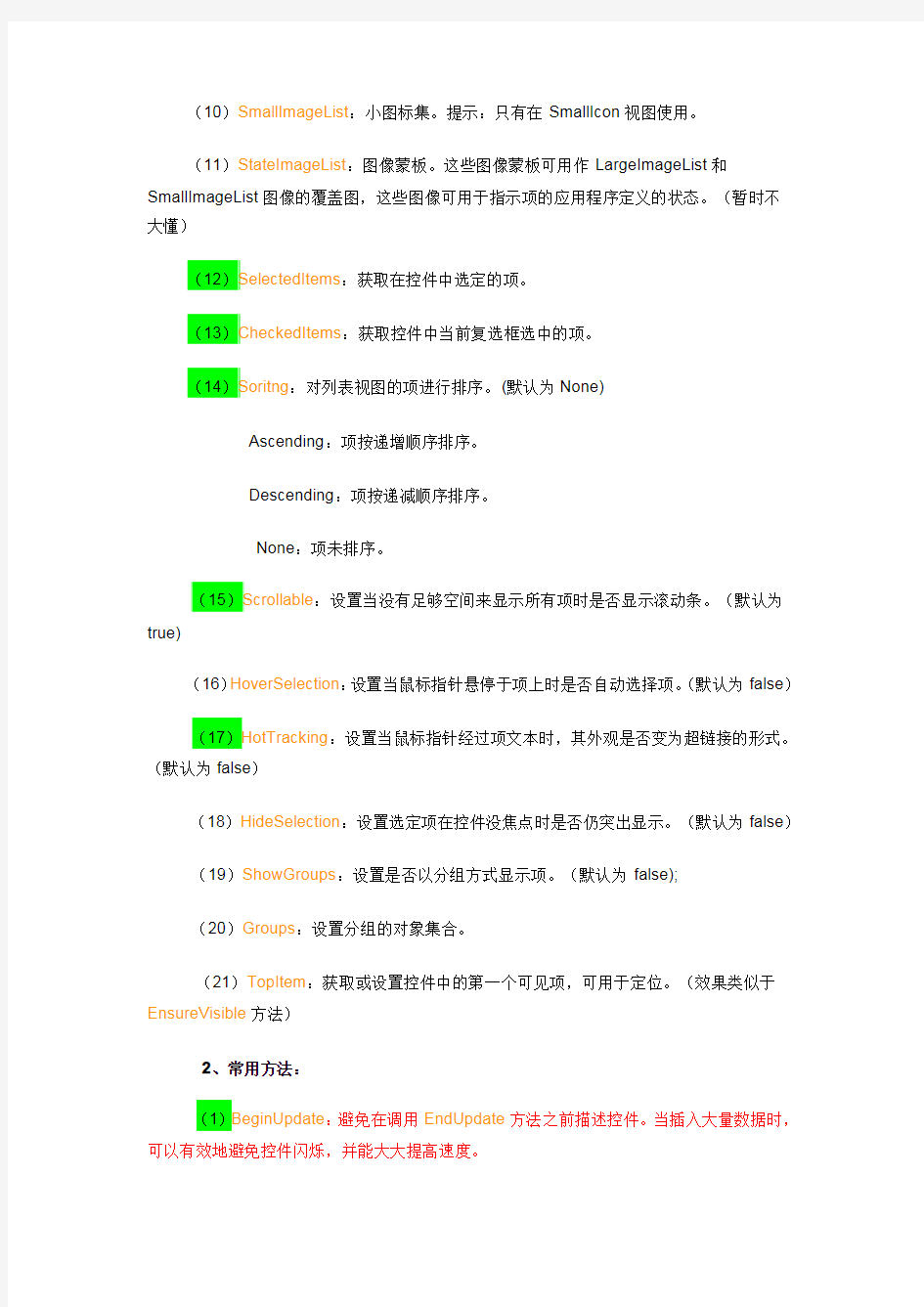
C#ListView用法详解
分类:C#2012-08-2718:4491268人阅读评论(31)收藏举报
一、ListView类
1、常用的基本属性:
(1)FullRowSelect:设置是否行选择模式。(默认为false)提示:只有在Details视图该属性才有意义。
(2)GridLines:设置行和列之间是否显示网格线。(默认为false)提示:只有在Details视图该属性才有意义。
(3)AllowColumnReorder:设置是否可拖动列标头来对改变列的顺序。(默认为false)提示:只有在Details视图该属性才有意义。
(4)View:获取或设置项在控件中的显示方式,包括Details、LargeIcon、List、SmallIcon、Tile(默认为LargeIcon)
(5)MultiSelect:设置是否可以选择多个项。(默认为false)
(6)HeaderStyle:获取或设置列标头样式。
Clickable:列标头的作用类似于按钮,单击时可以执行操作(例如排序)。
NonClickable:列标头不响应鼠标单击。
None:不显示列标头。
(7)LabelEdit:设置用户是否可以编辑控件中项的标签,对于Detail视图,只能编辑行第一列的内容。(默认为false)
(8)CheckBoxes:设置控件中各项的旁边是否显示复选框。(默认为false)
(9)LargeImageList:大图标集。提示:只在LargeIcon视图使用。
(10)SmallImageList:小图标集。提示:只有在SmallIcon视图使用。
(11)StateImageList:图像蒙板。这些图像蒙板可用作LargeImageList和SmallImageList图像的覆盖图,这些图像可用于指示项的应用程序定义的状态。(暂时不大懂)
(12)SelectedItems:获取在控件中选定的项。
(13)CheckedItems:获取控件中当前复选框选中的项。
(14)Soritng:对列表视图的项进行排序。(默认为None)
Ascending:项按递增顺序排序。
Descending:项按递减顺序排序。
None:项未排序。
(15)Scrollable:设置当没有足够空间来显示所有项时是否显示滚动条。(默认为true)
(16)HoverSelection:设置当鼠标指针悬停于项上时是否自动选择项。(默认为false)
(17)HotTracking:设置当鼠标指针经过项文本时,其外观是否变为超链接的形式。(默认为false)
(18)HideSelection:设置选定项在控件没焦点时是否仍突出显示。(默认为false)
(19)ShowGroups:设置是否以分组方式显示项。(默认为false);
(20)Groups:设置分组的对象集合。
(21)TopItem:获取或设置控件中的第一个可见项,可用于定位。(效果类似于EnsureVisible方法)
2、常用方法:
(1)BeginUpdate:避免在调用EndUpdate方法之前描述控件。当插入大量数据时,可以有效地避免控件闪烁,并能大大提高速度。
(2)EndUpdate:在BeginUpdate方法挂起描述后,继续描述列表视图控件。(结束更新)
(3)EnsureVisible:列表视图滚动定位到指定索引项的选项行。(效果类似于TopItem 属性)
(4)FindItemWithText:查找以给定文本值开头的第一个ListViewItem。
(5)FindNearestItem:按照指定的搜索方向,从给定点开始查找下一个项。提示:只有在LargeIcon或SmallIcon视图才能使用该方法。
3、常用事件:
(1)AfterLabelEdit:当用户编辑完项的标签时发生,需要LabelEdit属性为true。
(2)BeforeLabelEdit:当用户开始编辑项的标签时发生。
(3)ColumnClick:当用户在列表视图控件中单击列标头时发生。
二、ListView的五种视图:
1、LargeIcon:每个项都显示为一个最大化图标,在它的下面有一个标签。(效果见下图)
2、SmallIcon:每个项都显示为一个小图标,在它的右边带一个标签。(效果见下图)
3、List:每个项都显示为一个小图标,在它的右边带一个标签。各项排列在列中,没有列标头。(效果见下图)
4、Details:可以显示任意的列,但只有第一列可以包含一个小图标和标签,其它的列项只能显示文字信息,有列表头。(效果见下图)
5、Tile:每个项都显示为一个完整大小的图标,在它的右边带项标签和子项信息。(只有Windows XP和Windows Server2003系列支持)
①Details视图:
this.listView1.SmallImageList=this.imageList1;//将listView的图标集与imageList1绑定
(1)列表头创建(记得,需要先创建列表头)
[csharp]view plaincopyprint?
1.ColumnHeader ch=new ColumnHeader();
2.
3.nbsp;ch.Text="列标题1";//设置列标题
4.
5.ch.Width=120;//设置列宽度
6.
7.ch.TextAlign=HorizontalAlignment.Left;//设置列的对齐方式
8.
9.this.listView1.Columns.Add(ch);//将列头添加到ListView控件。
或者
[csharp]view plaincopyprint?
1.this.listView1.Columns.Add("列标题1",120,HorizontalAlignment.Left);//一步
添加
(2)添加数据项
[csharp]view plaincopyprint?
1.this.listView1.BeginUpdate();//数据更新,UI暂时挂起,直到EndUpdate绘制控件,
可以有效避免闪烁并大大提高加载速度
2.
3.for(int i=0;i<10;i++)//添加10行数据
4.{
5.ListViewItem lvi=new ListViewItem();
6.
7.lvi.ImageIndex=i;//通过与imageList绑定,显示imageList中第i项图标
8.
9.lvi.Text="subitem"+i;
10.
11.lvi.SubItems.Add("第2列,第"+i+"行");
12.
13.lvi.SubItems.Add("第3列,第"+i+"行");
14.
15.this.listView1.Items.Add(lvi);
16.}
17.
18.this.listView1.EndUpdate();//结束数据处理,UI界面一次性绘制。
(3)显示项
[csharp]view plaincopyprint?
1.foreach(ListViewItem item in this.listView1.Items)
2.{
3.for(int i=0;i 4.{ 5.MessageBox.Show(item.SubItems[i].Text); 6.} 7.} (4)移除某项 [csharp]view plaincopyprint? 1.foreach(ListViewItem lvi in listView1.SelectedItems)//选中项遍历 2.{ 3.listView1.Items.RemoveAt(lvi.Index);//按索引移除 4.//listView1.Items.Remove(lvi);//按项移除 5.} (5)行高设置(利用imageList实现) [csharp]view plaincopyprint? 1.ImageList imgList=new ImageList(); 2. 3.imgList.ImageSize=new Size(1,20);//设置行高20//分别是宽和高 4. 5.listView1.SmallImageList=imgList;//这里设置listView的SmallImageList,用 imgList将其撑大 (6)清空 [csharp]view plaincopyprint? 1.this.listView1.Clear();//从控件中移除所有项和列(包括列表头)。 2. 3.this.listView1.Items.Clear();//只移除所有的项。 运行效果: ②largeIcon视图: [csharp]view plaincopyprint? 1.this.listView1.View=https://www.360docs.net/doc/672354353.html,rgeIcon; 2. https://www.360docs.net/doc/672354353.html,rgeImageList=this.imageList2; 4. 5.this.listView1.BeginUpdate(); 6. 7.for(int i=0;i<10;i++) 8.{ 9.ListViewItem lvi=new ListViewItem(); 10. 11.lvi.ImageIndex=i; 12. 13.lvi.Text="item"+i; 14. 15.this.listView1.Items.Add(lvi); 16.} 17. 18.this.listView1.EndUpdate(); 运行效果: ③SmallIcon视图: [csharp]view plaincopyprint? 1.this.listView1.View=View.SmallIcon; 2. 3.this.listView1.SmallImageList=this.imageList1; 4. 5.this.listView1.BeginUpdate(); 6. 7.for(int i=0;i<10;i++) 8.{ 9.ListViewItem lvi=new ListViewItem(); 10. 11.lvi.ImageIndex=i; 12. 13.lvi.Text="item"+i; 14. 15.this.listView1.Items.Add(lvi); 16.} 17. 18.this.listView1.EndUpdate(); 运行效果: ④List视图: [csharp]view plaincopyprint? 1.this.listView1.View=View.List; 2. 3.this.listView1.SmallImageList=this.imageList1; 4. 5.this.listView1.BeginUpdate(); 6. 7.for(int i=0;i<10;i++) 8.{ 9.ListViewItem lvi=new ListViewItem(); 10. 11.lvi.ImageIndex=i; 12. 13.lvi.Text="item"+i; 14. 15.this.listView1.Items.Add(lvi); 16.} 17. 18.this.listView1.EndUpdate(); 运行效果: 三、其它应用 1、分组: [csharp]view plaincopyprint? 1.ListViewGroup man_lvg=new ListViewGroup();//创建男生分组 2. 3.man_lvg.Header="男生";//设置组的标题。 4. 5.//man_https://www.360docs.net/doc/672354353.html,="man";//设置组的名称。 6. 7.man_lvg.HeaderAlignment=HorizontalAlignment.Left;//设置组标题文本的对齐 方式。(默认为Left) 8. 9.ListViewGroup women_lvg=new ListViewGroup();//创建女生分组 10. 11.women_lvg.Header="女生"; 12. 13.//women_https://www.360docs.net/doc/672354353.html,="women"; 14. 15.women_lvg.HeaderAlignment=HorizontalAlignment.Center;//组标题居中对齐 16. 17.this.listView1.Groups.Add(man_lvg);//把男生分组添加到listview中 18. 19.this.listView1.Groups.Add(women_lvg);//把男生分组添加到listview中 20. 21.this.listView1.ShowGroups=true;//记得要设置ShowGroups属性为true(默认是 false),否则显示不出分组 22. 23.for(int i=0;i<5;i++) 24.{ 25.ListViewItem lvi=new ListViewItem(); 26. 27.lvi.ImageIndex=i; 28. 29.lvi.Text="item"+i; 30. 31.lvi.ForeColor=Color.Blue;//设置行颜色 32. 33.lvi.SubItems.Add("第2列,第"+i+"行"); 34. 35.lvi.SubItems.Add("第3列,第"+i+"行"); 36. 37.man_lvg.Items.Add(lvi);//分组添加子项 38. 39.//或lvi.Group=man_lvg;//分组添加子项 40. 41.this.listView1.Items.Add(lvi); 42.} 运行效果: 2、查找文本(只能查找到匹配前缀的文本且只能找出第一个符合的项):[csharp]view plaincopyprint? 1.ListViewItem foundItem=this.listView1.FindItemWithText(this.textBox1.Text,t rue,0);//参数1:要查找的文本;参数2:是否子项也要查找;参数3:开始查找位置2. 3.if(foundItem!=null) 4.{ 5. 6.this.listView1.TopItem=foundItem;//定位到该项 7. 8.foundItem.ForeColor=Color.Red; 9.} 《Access Treeview 应用实例》 使用说明: 本程序可在各种支持VBA语言的软件上直接使用,其中MS Access已成功测试具体步骤为: 1、在Access里创建一个tblTreeview的数据表如下图: 2、在Access里创建一个frmTreeview的窗体,在窗体里创建一个Treeview1的Treeview控件和一个 ImageList1的ImageList控件如下图: 3、然后把程序复制到frmTreeview窗体的加载事件当中如下图: 4、最终效果如下图: 程序: Private Sub Form_Load() On Error Resume Next Dim strParent As String, strChild As String, MyNode As Node Me.Treeview1.Nodes.Clear '清除Treeview的所有旧节点 Me.Treeview1.ImageList =Me.ImageList1.Object '把图标加载到每个节点前面 Set rst = CurrentDb.OpenRecordset("SELECT * FROM tblTreeview", dbOpenSnapshot, dbReadOnly) 'Treeview 节点数据来源 While Not rst.EOF strChild = rst!ChildID If rst!ChildID <> rst!ParentID Then strParent = Mid(rst!ParentID, 1, Len(rst!ParentID) - Len(rst!ChildID) - 1) Set MyNode = Me.Treeview1.Nodes.Add(strParent, tvwChild, rst!ParentID, rst!ChildID, "A1", "A3") '加载子节点 Else strParent = rst!ChildID Set MyNode = Me.Treeview1.Nodes.Add(, , strChild, rst!ChildID, "A1", "A3") '加载父节点End If rst.MoveNext Wend rst.Close '关闭数据集 Me.Treeview1.HideSelection = False '离开焦点后有阴影 End Sub C#中的ListView控件实例教程 ListView可以通过四种不同的方式显示条目。 1.只能给ListV iew控件添加基于ListViewItem类的对象; 2.ListViewItems属性:设置用于显示的属性;3.SubItems()方法:包含详细视图中显示的文本; 4.V iew属性:设置以下 ListView可以通过四种不同的方式显示条目。 1.只能给ListView控件添加基于ListViewItem类的对象; 2.ListV iewItems属性:设置用于显示的属性; 3.SubItems()方法:包含详细视图中显示的文本; 4.View属性:设置以下四种显示方式: Details:详细信息; List:列表; LargeIcon:大图标; SmallIcon:小图标。 5.Details视图需要为Columns属性使用Add()方法添加列。 例一: namespace ListViewExercise { public partial class Form1 : Form { public Form1() { InitializeComponent(); ListViewSet(); CreateViewItemMethodOne(); //CreateViewItemMethodTow(); } /// private void ListViewSet() { //ListView显示方式 listViewControl.View = V iew.Details; } /// VB TreeView控件使用详解 (2012-06-16 15:08:16) 标签:分类: 第一小时:学习直接用代码将数据填充到树控件中。 为什么要先学习直接用代码将数据填充到树控件中因为这种方法是最简单的,代码也最容易理解,学习树控件,先将这个学会,已经掌握了一半,所以先不要急着想怎么将表中的数据填充到树控件中,在第一小时里,树控件和表完全没有关系。 目的:我们要在树控件中建立如下的一个3层级关系 水果 | |__苹果 | |__红富士 | |__国光 | |__葡萄 |__红提子 |__青提子 解释:水果包含2种,一种是苹果,一种是葡萄,苹果又包含2种,一种是红富士,一种是国光,葡萄也如此。 在这里:“爷”是水果,“父”是苹果,葡萄,“子”是红富士,国光,红提子,青提子。概括如下: 爷(只能有一个):水果 父(这里有2个):父1:苹果;父2:葡萄 子(这里有4个):子1:红富士(父1苹果的子);子2:国光(父1苹果的子);子3:红提子(父2葡萄的子);子4:青提子(父2葡萄的子) 1、新建一个窗体,在窗体上放置两个控件,一个是Treeview,一个是Imagelist 如何找到这两个控件 Treeview控件在“工具箱”的榔头加扳手图标(其他控件)中选“Microsoft Treeview Control,Version " Imagelist控件在“工具箱”的榔头加扳手图标(其他控件)中选“Microsoft Imagelist Control,Version " Treeview控件大家都明白干什么用的,Imagelist控件是干什么用呢原来这个控件是放图标用的,如果你想在树控件中显示图标的,这个图标都将储存在ImageList控件中。 2、设置这两个控件的属性 首先要讲清楚控件的属性设置有2种,一种是设置这个控件在ACCESS中的属性,比如名称等。一种是设置这个控件本身的属性。要设置这个控件在ACCESS中的属性,选中控件后按鼠标右键选“属性”就可以了。跟我们平时设置文本框什么的一样。要设置这个控件本身的属性,只要双击这个控件就可以了。 1)设置Treeview控件在ACCESS中的名称属性,将名称设置为“Treeview" 2)设置Imagelist控件在ACCESS中的名称属性,将名称设置为“Image" 2)设置Imagelist控件本身的属性,双击控件后,在弹出来的设置框中选“Images",单击“Insert Picture"按钮,在你电脑中选择你需要的图标。在“Key:”栏中填入“K1”。其他默认设置不用改。3)设置Treeview控件本身的属性,双击控件后,在弹出来的设置框中选“General”,在这个选项面版中有很多项设置,大多数是设置树控件的显示格式,你自己慢慢研究。这里我们将第一项“Style"选7,在第五项“Imagelist"选项中将我们放置的Imagelist控件“Image"选上。这项设置就将图标和树控件联系了起来。 3、写代码将数据填充到树控件中 C#中 ListView 控件应用实例 表2 VB ListView控件属性、方法、事件 常用属性: View设置或返回控件的视图类型 值说明 1-LvwIcon 图标类型 2-LvwSmallIcon 小图标类型 3-LvwList 列表类型 4-LvwReport 报表类型 Arrange 设置后返回控件的图标排列方式(在图标视图下有效) 值说明 1-LvwNone 不排列 2-LvwAutoLeft 自动靠右排列 3-LvwAutoTop 自动靠左排列 Icons、SmallIcons、ColumnHeaderIcons属性 Icons指定图标视图时的图标与ImageList的绑定 SmallIcons、ColumnHeaderIcons指定列表视图时的图标与ImageList 的绑定 PICTURE、PictureAlignment属性 分别指定ListView控件的背景图片和布局方式 ListItems(Index) 属性 ListItems 属性是ListView控件中列表项的集合。Index用于指定列表项集合中的一个对象, 我们可以把这个对象看作对一行的引用 ListItems集合的属性 1. Text 设置或返回显示文本 2. key 关键字 3. index 索引编号 4. icon , smallicon 不同视图时显示单元格的图标 5. checked 给checkboxes 打√ 6. selected 使处于选定状态 7. ListSubitems(index)集合我们可以把这个集合看作对这行中单元格的引用 Text 设置或返回单元格显示的内容 Reporticon 设置单元格的图标 8.Subitems(index) 设置或返回单元格文本== ListSubitems (index).text ColumnHeaders(index) 属性 树形结构控件TreeView TreeView是一种 能以树形目录结构形式 显示数据的高级控件, 显示方式类似于 Windows的资源管理 器,能分层展开各结点 的子目录,也能收缩各 结点的子目录。本节将 先介绍TreeView控件 的一些基本概念、属性 与方法,再举例说明 TreeView控件的应用。 TreeView控件概述、属性与方法 1、作用:用于显示Node结点的分层列表。 2、添加到控件箱 菜单命令:工程 | 部件,在部件对话框中选择:Microsoft Windows Common Controls 6.0 3、TreeView控件的属性 (1)属性对话框 用鼠标右键单击TreeView 控件,在弹出式菜单中选择属 性,进入属性设置对话框,该 对话框分为通用、字体、图片 三个选项卡,如图8.6所示。 ①样式(Style):返回或设置在Node结点之间显示的线样式,如表8.6所示。 ②鼠标指针(MousePoint):可选择不同鼠标样式,如表8.1所示。 ③线条样式(LineStyle):0-tvwTreeLine 无根结点的树形结构,1-tvwRootLines有根结点的树形结构。 ④标签编辑(LabelEdit):0-tvwAutomatic 自动,1-tvwManual 手工; ⑤图像列表(ImageList):结点图标所用ImageList控件; ⑥边框样式(BorderStyle):0-ccNone无边框,1-ccFixedSingle单边框; ⑦外观(Appearence):0-ccFlat平面效果,1-cc3D 3D效果; ⑧缩进:父子结点的水平间距。 (2)其它属性 ①SelectedItem.Text属性:用于返回或设置当前Node结点的内容。 ②CheckBoxes属性:该属性只能取逻辑值,若取True值,则每个Node结点前出现一个复选框,否则不出现复选框。 4、TreeView控件的方法 (1)Node结点 ①Node结点:是TreeView控件中的一项,它包含图像与文本。 ②Nodes结点集合:包含一个或多个Node结点。 (2)Add方法 ①作用:为TreeView控件添加节点和子节点。 ②定义格式 TreeView1.nodes.Add(Relative,Relationship,Key,Text, Image,SelectedImage) 其中: ◆Relative参数:添加新结点时,其父结点键值Key。添加根结点时,此项为空。 ◆Relationship参数:新结点的相对位置: tvwlast—1:新节点位于同级别所有节点之后; tvwNext—2:新节点位于当前节点之后; tvwPrevious—3:新节点位于当前节点之前; tvwChild—4:新节点成为当前节点的子节点。 ◆Key:Node结点关键字(唯一标识符),用于检索Node结点。同时也作为其新建子结点的Relative值,即新建子结点的Relative=父结点Key。 ◆Text:Node结点文本。 ◆Image:Node结点位图,是关联ImageList控件中位图的索引。 C# 中LISTVIEW用法 //增加项或列(字段) ListView1.Clear; ListView1.Columns.Clear; ListView1.Columns.Add; ListView1.Columns.Add; ListView1.Columns.Add; ListView1.Columns.Items[0].Caption:='id'; ListView1.Columns.Items[1].Caption:='type'; ListView1.Columns.Items[2].Caption:='title'; ListView1.Columns.Items[2].Width:=300; Listview1.ViewStyle:=vsreport; Listview1.GridLines:=true; //注:此处代码也可以直接在可视化编辑器中完成, 也可写成以下这样 begin with listview1 do begin Columns.Add; Columns.Add; Columns.Add; ViewStyle:=vsreport; GridLines:=true; columns.items[0].caption:='进程名'; columns.items[1].caption:='进程ID'; columns.items[2].caption:='进程文件路径'; Columns.Items[0].Width:=100; Columns.Items[1].Width:=100; Columns.Items[2].Width:=150; end end; //增加记录 with listview1.items.add do begin caption:='1212'; subitems.add('hh1'); subitems.add('hh2'); end; //删除 listview1.items.delete(0); DELPHI中利用TreeView控件建立目录树2000-06-26 00:00:00·-·中国计算机报社 p>Rainbow的话:关于TreeView的使用,还可以参看:联合使用TreeView 组件 TreeView是一个显示树型结构的控件,通过它能够方便地管理和显示具有层次结构的信息,是Windows应用程序的基本控件之一。DELPHI虽然具有比较强大的文件管理功能,提供了多个用于文件管理的标准控件,如DriveComboBox、DirectoryListBox、FileListBox等,通过设置它们的属性,使其建立起联系,甚至不用编写一行程序,我们就可以实现在不同的目录之间进行切换,然而这样的目录切换只适用于进行文件的查找定位,而不能方便地进行目录的浏览,例如我们要从c:\windows目录转到c:\program files目录,就必须返回到根目录才能进行切换,而不能象Windows资源管理器那样任意地在不同的目录之间进行浏览与切换。 要实现在不同目录之间任意切换和浏览,还是需要使用TreeView控件,以下程序就利用DELPHI的TreeView控件来建立目录树。 在该程序中采用的各部件以及界面设计如下图所示: 各部件的主要属性设置如下: 部件属性属性值form name caption form1 ‘目录浏览’ drivecommbobox name visible drivecommbobox1 false filelistbox name visible filetype filelistbox1 false fddirectory imagelist name imagelist1 treeview name images 该程序利用DriveCommboBox控件来获得系统具有的驱动器,并以此作为目录树的最上层,利用FileListBox控件,通过设置其Filetype属性为fdDirectory,可以获得所需的子目录,在TreeView控件的OnExpanding事件中将得到的子目录加到该控件的某一节点下。 功---- VB6无疑是当前最先进的编程工具之一,无论是它的代码编写还是与视窗98的完美结合, 都令人们特别是程序员们赞叹不已。在这里,我将自己在编程实践中对LISTVIEW控件的一些使用经验和心得体会与广大的同仁们作以探讨,希望大家批评指正,或者有所借鉴。 ---- 在VB6专业版或者企业版中,LISTVIEW控件并不是默认的工具箱的配置项目,你必须要手工添加---单击"工程"菜单项目,选择"部件",在部件对话框的"控件"栏目中选择"MICROSOFT WINDOWS COMMON CONTROLS 6.0",确认在它前面的复选框中有一个黑色的对号,单击"确认" 按钮,这时你的工具箱中便添加了几个控件,其中,有五个空心圆圈的便是LISTVIEW控件了, 当然怎么把它添加到窗体上就不用我多说了吧。 ---- 我个人认为,作为一个增强功能的列表框,它的本质是用来显示更多的信息的.因此, 在这篇文章中,我着重介绍它VIEW属性的LVWREPORT(报表)值的使用.至于它的外观怎样设计,诸位当然可以随心所欲了.为了直观一点,我举一个应用实例来说明。 ---- 设计完成后的主界面参见图一,它实际上是一个增强功能的文件浏览器。 ---- 首先新建一个标准EXE工程,主窗体名称为FRMMAIN,添加一个驱动器列表框DRIVE1,一个文件列表框FILE1(设置VISIBLE属性FALES,PATTERN属性(*.EXE;*.DLL)),一个目录列表框DIR1,一个增强列表框LISTVIEW1,一个IMAGE控件IMAGE1和一个IMAGELIST控件IMALIST1,在IMALIST1控件上单击右键,设计IMAGELIST控件,添加一个你最喜欢的图标(最好使用ICON图标),索引为一。在主窗体FRMMAIN的通用声明段输入以下代码: Dim clmX As ColumnHeader;标题栏 Dim itmX As ListItem;列表项目 Dim Counter As Long;计数器 Dim Fname As String;读取文件名 Dim dname As String;增强列表框完整路径名称 Public CurrentDir As String;完整的目录名称 在主窗体的LOAD事件中写入以下代码: Private Sub Form_Load() Me.Caption = App.Title; TreeView 控件显示Node 对象的分层列表,每个Node 对象均由一个标签和一个可选的位图组成。 本文主要介绍C# treeView控件中,添加,修改、删除节点等c# treeview控件的使用方法。 其代码如下: 1.private void Form1_Load(object sender, EventArgs e) 2.{ 3. https://www.360docs.net/doc/672354353.html,belEdit = true;//可编辑状态。 4. 5.,这个结点是根节点。 6. TreeNode node = new TreeNode(); 7. node.Text = "hope"; 8. treeView1.Nodes.Add(node); 9. TreeNode node1 = new TreeNode(); 10. node1.Text = "hopeone"; 11. TreeNode node11 = new TreeNode(); 12. node11.Text = "hopeoneone"; 13. TreeNode node2 = new TreeNode(); 14. node2.Text = "hopetwo"; 15. node1.Nodes.Add(node11);//在node1下面在添加一个结点。 16. node.Nodes.Add(node1);//node下的两个子节点。 17. node.Nodes.Add(node2); 18. 19. TreeNode t = new TreeNode("basil");//作为根节点。 20. treeView1.Nodes.Add(t); 21. TreeNode t1 = new TreeNode("basilone"); 22. t.Nodes.Add(t1); Treeview 控件的简单应用: 在VB中Treeview 控件的添加: 通过VB菜单,[工程] -- [部件],然后勾选Microsoft Windows Common Controls 6.0 (SP6),[确定]。 在工具箱里就有了Treeview 控件的图标。 Treeview 控件具有显示类似目录层次结构的格式,在具体应用中很有实际意义。下面简单介绍。 一.在Treeview 控件中添加1个新节点: 在Treeview 控件中添加1个新节点,是通过Treeview 控件的Nodes 集合的Add方法添加一个Node 对象来实现的。 使用方法: Dim nodX As Node Set nodX = Treeview1.Nodes.Add(relative, relationship, key, text, image, selectedimage) 其中参数说明: Relative:可选的。已存在的Node 对象的索引号或键值。新节点与已存在的节点间的关系,可在下一个参数relationship 中找到。可以这样理解relative的作用,是新节点的位置的参照对象。 Relationship:可选的。指定的Node 对象的相对位置,如设置值中所述。本参数是相对参数relative而言。 Key:可选的。唯一的字符串,可用于用Item 方法检索Node。 Text:必需的。在Node 中出现的字符串。 Image:可选的。在关联的ImageList 控件中的图像的索引。 Selectedimage:可选的。在关联的ImageList 控件中的图像的索引,在Node 被选中时显示。 以上参数image和selectedimage,是设置节点文字左边的图形,以后详细举例说明。 例1: Set nodX = TreeView1.Nodes.Add(, , "R", "Root") 这是缺省了relative, relationship, image, selectedimage参数的实例,而key值用“R”,text 值用“Root”。 通常,缺省了relative, relationship的节点,是第1层节点。本例,生成了一个第1层节点,显示的文字为“Root”。 例2: Set nodX = TreeView1.Nodes.Add("R", tvwChild, "C1", "Child 1") nodX.EnsureVisible '这个方法EnsureVisible,使得新添加的子节点后,展开多层显示。 本例:relative为“R”,relationship为tvwChild,key为“C1”,text为“Child 1” 其功能是:建立1个新节点;该新节点是节点key值为“R”的子节点(tvwChild),而该新节点的key值用“C1”,text值用“Child 1”。 我们现在要为TreeView1控件添加新节点,可能有三种情况; 1)添加1个新的第1层节点。 Set nodX = TreeView1.Nodes.Add(, , "R1", "Root1") C# ListView用法详解 分类:C#2012-08-27 18:44 91268人阅读评论(31) 收藏举报 一、ListView类 1、常用的基本属性: (1)FullRowSelect:设置是否行选择模式。(默认为false) 提示:只有在Details视图该属性才有意义。 (2)GridLines:设置行和列之间是否显示网格线。(默认为false)提示:只有在Details视图该属性才有意义。 (3)AllowColumnReorder:设置是否可拖动列标头来对改变列的顺序。(默认为false)提示:只有在Details视图该属性才有意义。 (4)View:获取或设置项在控件中的显示方式,包括Details、LargeIcon、List、SmallIcon、Tile(默认为LargeIcon) (5)MultiSelect:设置是否可以选择多个项。(默认为false) (6)HeaderStyle:获取或设置列标头样式。 Clickable:列标头的作用类似于按钮,单击时可以执行操作(例如排序)。 NonClickable:列标头不响应鼠标单击。 None:不显示列标头。 (7)LabelEdit:设置用户是否可以编辑控件中项的标签,对于Detail视图,只能编辑行第一列的内容。(默认为false) (8)CheckBoxes:设置控件中各项的旁边是否显示复选框。(默认为false) (9)LargeImageList:大图标集。提示:只在LargeIcon视图使用。 (10)SmallImageList:小图标集。提示:只有在SmallIcon视图使用。 (11)StateImageList:图像蒙板。这些图像蒙板可用作LargeImageList和SmallImageList图像的覆盖图,这些图像可用于指示项的应用程序定义的状态。(暂时不大懂) (12)SelectedItems:获取在控件中选定的项。 (13)CheckedItems:获取控件中当前复选框选中的项。 (14)Soritng:对列表视图的项进行排序。(默认为None) Ascending:项按递增顺序排序。 Descending:项按递减顺序排序。 None:项未排序。 (15)Scrollable:设置当没有足够空间来显示所有项时是否显示滚动条。(默认为true) (16)HoverSelection:设置当鼠标指针悬停于项上时是否自动选择项。(默认为false) (17)HotTracking:设置当鼠标指针经过项文本时,其外观是否变为超链接的形式。(默认为false) (18)HideSelection:设置选定项在控件没焦点时是否仍突出显示。(默认为false) (19)ShowGroups:设置是否以分组方式显示项。(默认为false); (20)Groups:设置分组的对象集合。 (21)TopItem:获取或设置控件中的第一个可见项,可用于定位。(效果类似于EnsureVisible方法) 2、常用方法: (1)BeginUpdate:避免在调用EndUpdate方法之前描述控件。当插入大量数据时,可以有效地避免控件闪烁,并能大大提高速度。 Access 2003:Treeview控件(树型控件)快速入门(2010-06-01 14:26:08) 很多东西看起来很复杂,其实学起来还是蛮简单的。说这样的话不是“站着说话不腰疼”,而是切切实实的感受。很多时候我们会感到恍然大悟,之后便轻车熟路,信手拈来了,这就是前面所说的感觉,正所谓“山重水复疑无路,柳暗花明又一村”。 学这个Treeview控件也是一样。看起来它那么复杂,解释起来连篇累牍,但是我们需要的却往往只是其中一点,然后不断的重复使用这一点,仅仅这样,就能解决不少实际的问题。 使用Treeview的优点很多,比如具有无限扩展性,一个一个的分支,分支下面又可以增加次一级分支,每级分支又可以有很多并列的分支,这样就能满足多样的需求,另外,它还有很好的组织管理性,因为它具有明显的层级关系,很多人会用TreeView来做物料BOM表,可以说把这种特性发挥的淋漓尽致。 建立下面这样一个Treeview并不难,你只需要使用一句代码,多写几次就OK了。 不妨来看看代码,不过不用怕,记住,这里只有一句代码,其它的都在重复! Dim ndeindex As Node Set ndeindex = TreeView0.Nodes.Add(, , "a", "基础资料", "k1") Set ndeindex = TreeView0.Nodes.Add("a", tvwChild, "a1", "品号资料维护", "k1") Set ndeindex = TreeView0.Nodes.Add(, , "b", "工时资料", "k1") Set ndeindex = TreeView0.Nodes.Add("b", tvwChild, "b1", "观测资料查询", "k1") Set ndeindex = TreeView0.Nodes.Add("b", tvwChild, "b2", "工时查询(依品号)", "k1") Set ndeindex = TreeView0.Nodes.Add("b", tvwChild, "b3", "工时查询(依其它条件)", "k1") Set ndeindex = TreeView0.Nodes.Add(, , "c", "产能模式", "k1") Set ndeindex = TreeView0.Nodes.Add("c", tvwChild, "c1", "FCST产能计算", "k1") Set ndeindex = TreeView0.Nodes.Add("c", tvwChild, "c2", "产能试算", "k1") Set ndeindex = TreeView0.Nodes.Add(, , "d", "成本模式", "k1") 所以,不用太多解释,你应该明白这个函数的参数的意思了吧?第一个参数是指它从属的上级,如果它就是顶级,那就空着;第二个参数表示当前这个是前面的那个上级的下一级,这是系统规定的,照抄就行;第三个参数是当前级别的代号;第四个参数就是当前级别的显示文字,想看到什么就写什么;最后一个是指当前级别前面的图,这个在imagelist控件中,如果你要用,就加这个控件,不用也行,就把这个参数空着。(如果要用,需要现在imagelist中插入图像,然后再treeview中指定使用这个imagelist,k1是在插入图像时指定的图像代号。如下图所示) VB ListView的使用 ListView控件比前面几种控件要复杂一些,通过此控件,可将项目组成带有或不带有列标头的列,并显示伴随的图标和文本。ListView控件是由ColumnHeader和ListItem对象所组成的,其中ColumnHeader对象的个数决定了控件的列数,而ListItem对象的个数则决定了控件的行数。(图7) ColumnHeader对象是ListView控件中包含标头文字的项目。利用ColumnHeader对象,用户可以: ▲单击对象触发ColumnClick事件并根据数据项目将项目排序。 ▲拖动对象的右边框来调整列宽度。 ▲在报表视图中隐藏ColumnHeader对象。 ColumnHeader对象的数目决定每个ListItem对象可包含的子项目数目。删除ColumnHeader对象后所有与列关联的子项目也将被删除,并且每个ListItem对象的子项目数组将平移以更新ColumnHeader的索引,而这将导致剩余的列标头SubItemIndex属性的改变。 ColumnHeader对象的SubItemIndex属性 该属性返回与ListView控件中ColumnHeader对象关联的子项目的索引。子项目是字符串数组,代表显示在报表视图中的ListItem对象的数据。第一列的列标头SubItemIndex 属性设置为0,这是因为小图标和ListItem对象的文字总出现在第一列中,而且它们被当作ListItem对象而不是子项目。列标头数目取决于子项目数目。列标头数目总是比子项目数目多1。 在设计时可以利用属性页的“列首”选项卡将ColumnHeader对象添加到ListView控件中,在运行时则用Add方法添加。 ColumnHeader对象的Add方法 该方法的使用与前面那些控件基本相似,就不再介绍了。 ListView控件的报表功能应用代码 '功能;检查ListView控件是否已初始化 Public Function ListViewHead(ByRef ListViewName As ListView, ByRef ListView Array() As V ariant, ByV al ListViewTagName As String, ByV al IsCheckBoxes As Boolean) On Error GoTo ONERROR Static Initialize As Long Static ListViewTag() As V ariant Dim i As Long Dim Head As Boolean ReDim Preserve ListViewTag(Initialize) For i = 0 To UBound(ListViewTag) If ListViewTagName = ListViewTag(i) Then Head = True Exit For Else Head = False End If Next If Head = False Then Call MdlListView.ListViewInitialize(ListViewName, ListViewArray, IsCheckBoxes) '初始化控件 ListViewTag(Initialize) = ListViewTagName Initialize = Initialize + 1 End If Exit Function ONERROR: If Err.Number <> 0 Then Select Case Err.Number Case Else MsgBox "错误代码:" & Err.Number & " 错误描述:" & Err.Description, vbExclamation, "初始化" Erase ListViewTag End Select End If End Function delphi中Treeview的使用介绍 每一个节点下子节点形成这一节点的Items属性,当前节点有一个唯一的Index(TreeNode的Index属性),用于说明子节点在Items 中的位置,每一个节点下的子节点是顺序编号的,第一个是0,第二个是1,依次类推。用IndexOf方法获得子节点的顺序,绝对顺序(AbsoluteIndex)则是指从Treeview第一个项开始的顺序值,第一个是0,如此推下去。Item属性则根据Index的值返回当前节点的第Index个子节点。Count则表明属于此项的所有子节点的数量。用MoveTo方法将Item由一个位置移到另一个位置。 Expanded属性表明是否所有的子项都全部展开(包括子项的子项),为True表示全部展开。IsVisible属性表明一个项是否在树中能被看到,如果树全部展开那么这个Item是肯定可以被看到。HasChildren属性表明一个项是否有子项。 GetFirstChild, GetLastChild, GetPrevChild, and GetNextChild分别返回当前项子项的第一个、最后一个和前一个、后一个项。GetNextSibling and GetPrevSibling则返回在同一Level下的下一个和上一个项。GetNextVisible and GetPrevVisible则返回能看得到的下一个和上一个项。如果一个节点有Parent,则HasAsParent方法返回True. Parent为当前项的父项。Focused属性确定焦点是否落在此节点上,被Focus时会一个标准的方框围住。很显然,只有一个节点会被聚焦。Selected属性表明一个节点是否被选中,同样只有一个节点会被选中。DropTarget属性表明节点在拖动操作中是源还是目标。 类名:WC_LISTVIEW 类型:LVS_REPORT, LVS_NOCOLUMNHEADER, WS_VSCROLL, WS_HSCROLL, LVS_SHAREIMAGELISTS, LVS_SINGLESEL, LVS_SHOWSELALWAYS, WS_BORDER, and WS_TABSTOP,LVS_SORTASCENDING. 扩展类型:LVS_EX_BORDERSELECT, LVS_EX_CHECKBOXES, LVS_EX_DOUBLEBUFFER, LVS_EX_FLATSB, LVS_EX_FULLROWSELECT, LVS_EX_GRIDLINES, LVS_EX_HEADERDRAGDROP, LVS_EX_INFOTIP, LVS_EX_LABELTIP, LVS_EX_MULTIWORKAREAS, LVS_EX_ONECLICKACTIVATE, LVS_EX_REGIONAL, LVS_EX_SIMPLESELECT, LVS_EX_SUBITEMIMAGES, LVS_EX_TRACKSELECT, LVS_EX_TWOCLICKACTIVATE, LVS_EX_UNDERLINECOLD, LVS_EX_UNDERLINEHOT 相关数据结构: 结构成员: mask 指定可用成员。值可为0、1或多个下列值的组合 LVCF_FMT The fmt member is valid. LVCF_IMAGE Version 4.70. The iImage member is valid. LVCF_ORDER Version 4.70. The iOrder member is valid. LVCF_SUBITEM The iSubItem member is valid. LVCF_TEXT The pszText member is valid. LVCF_WIDTH The cx member is valid.Access Treeview 应用实例
C_中的ListView控件实例教程
VB控件 treeview用法详解
C#中ListView控件应用实例
ListView 控件 1. 功能 ListView 控件可以显示带图标的项列表,用户可使用该控件创建类似 Windows 资源管理器的用户界面。ListView 控件具有 4 种视图模式: (1)仅文本,这是默认视图,此视图下,只显示列表项的文本; (2)带有小图标的文本,此视图下,小图标随列表项的文本同时显示; (3)带有大图标的文本,此视图下,大图标随列表项的文本同时显示; (4)报表视图,此视图下,列表项显示在多个列中。 图 1 为 List View 控件。
图1
ListView 控件
2.属性 ListView 控件常用属性及说明如表 1 所示。
表1
ListView 控件常用属性及说明
下面对比较重要的属性进行详细介绍。 (1)View 属性。用于获取或设置项在控件中的显示方式。 语法: public View View { get; set; } 属性值:View 值之一。默认为 LargeIcon。 View 的属性值及说明如表 2 所示。
View 的属性值及说明
(2)FullrowSelect 属性。用于指定是只选择某一项,还是选择某一项所在的 整行。 语法: public bool FullRowSelect { get; set; } 属性值:如果单击某项会选择该项及其所有子项,则为 True;如果单击某 项仅选择项本身,则为 False。默认为 False。 说 明 : 除 非 将 ListView 控 件 的 View 属 性 设 置 为 Details , 否 则 FullRowSelect 属性无效。在 ListView 显示带有许多子项的项时,通常使用 FullrowSelect 属性,并且,在由于控件内容的水平滚动而无法看到项文本时, 能够查看选定项是非常重要的。 (3)GridLines 属性。指定在包含控件中项及其子项的行和列之间是否显示网 格线。 语法: public bool GridLines { get; set; } 属性值:如果在项及其子项的周围绘制网格线,则为 True;否则为 False。 默认为 False。 说明:除非将 ListView 控件的 View 属性设置为 Details,否则 GridLines 属性无效。 示例 FullrowSelect 属性 本示例主要介绍 View 属性和 FullrowSelect 属性的使用方法,示例运行结 果如图 2 所示。VB中ListView控件属性、方法、事件
treeview控件应用
C#中ListView的用法
delphi中TreeView控件使用
VB6控件LISTVIEW使用指南
C_-TreeView控件使用方法
Treeview 控件的简单应用
C#中ListView的用法详解
ACCESS Treeview控件(树型控件)快速入门
VB ListView的使用
ListView控件功能综合应用代码
delphi中treeview的使用
LISTVIEW控件的使用
